आज के समय मे आप कुछ भी खरीदने जाओ तो बिल लेना काफी ज्यादा आवश्यक हो गया है, क्या कभी आपने सोचा है कि जब भी आप किसी मेडिकल स्टोर से या moll से कुछ भी सामान खरिदते है तो आपको तुरंत बिल मिल जाता है आप जानना चाहते है कि वो बिल हम टैली में कैसे बना सकते है। आज के इस आर्टिकल में हम बात करेंगे POS मतलब की Point of Sale क्या है? टैली में pos invoice कैसे बनाये? POS invoice बनाने का क्या फायदा है? tally me pos invoice का आखिर क्या लाभ है, POS Invoice जीएसटी के साथ कैसे बनाए, pos invoice in tally gst, इन सभी topics पर आज मैं आपको पूरी जानकारी दूँगा, तो आइए जानते है।
Point of sale (POS) क्या है । POS Invoice Definition in Hindi
Pos का उपयोग हम अक्सर billing process के लिए ही करते है। आइये आपको एक उदाहरण से बताते है जैसे कि जब भी आप कुछ भी खरिदने Moll में जाते है तो वहाँ पर आप payment cash में भी कर सकते है, चेक़ के जरिये भी कर सकते है,Credit card, Debit card और या तो कोई Gift voucher इत्यादि के जरिये भी कर सकते है।
आप देखते होंगे कि जब भी आप पेमेंट करते है तो तुरंत आपको Bill मिल जाता है,और इसके लिए आप कोई भी Mode of payment को select कर सकते है,यही जो billing process होती है इसी billing process को हम (Point of sale) कहते है।।अधिकतर pos invoicing का use आप देखते होंगे molls, या sale कपड़ो की लगती है वहा पर जो invoicing करते है वो सभी pos invoice का उपयोग करते है और सबसे ज्यादा उपयोग किया जाता है.
pos invoice का मेडिकल stores में क्योंकि आज कल किसी के पास इतना समय नही होता है कि वो बिल लेने ले लिए खड़ा रहे इसलिए आज कल billing proceess को fast करने के लिए मशीने भी आ गयी है जिसके जरिये बस आप item और rate डालिये बाकी bill आपका तुरंत print होकर निकल आएगा।।
- टैली मे जीएसटी बिल कैसे बनाए? पूरी जानकारी
- टैली में Inventory Vouchers क्या है? पूरी जानकारी
- टैली में Payroll क्या है? पूरी जानकारी हिंदी मे।
Pos invoice के लिए Voucher Class बनाना? Pos Invoice Voucher Class in Tally Hindi
Pos invoice को टैली में बनाने के लिए आपको पहले एक Voucher Type बनानी पड़ेगी, Sale voucher में , Voucher class को कैसे बनाये ये जानकारी जानने के लिए आर्टिकल को ध्यान से पढ़े।
Pos Invoice के लिए Voucher Type बनाने के लिए इन steps को फॉलो करें।
STEP:1 सबसे पहले Gateway of tally में Accounts info ke option में जाये।
STEP:2 यहाँ आपको Voucher Type का option दिखाई देगा उस पर क्लिक करे।
STEP:3 अब नए Voucher Type को बनाने के लिए Create के option पर क्लिक करे।
अब यहाँ आपको New Voucher Type create करने के लिए एक पेज open होगा, उसमे आपको कुछ details को भरना है। आइये जानते है कि किस तरह से new voucher Type बनाये, उसके लिए आप कुछ simple steps को please follow करे।
- यहाँ आपको voucher type creation की window खुल जाएगी यहाँ आपको कुछ required field को fillup करना होगा।आइये जाने।

- Name:- नाम के ऑप्शन में आपको POS Invoice लिखना है।
- Type of Voucher:- यहाँ आपको sale Voucher को select करना है।
- अब आपको direct Printing के ऑप्शन में आना है।
- Use of Pos invoice:- इसको आपको yes करना है।
- Print Message 1:- आप यहाँ अपनी मर्जी के अनुसार कोई भी message लिख सकते है जो कि आप अपनी pos invoice में print करना चाहते है. जैसा कि मैं लिखता हूं कि Thank you for shopping.
- Print Message 2:- इसमे आप message लिख दे कि, Plz visit again etc
- Default print Title:- यहाँ आपको एक title देना है तो आप simply Pos Invoice लिख दे।
- Deceleration:- टैली आपको पहले से ही एक Deceleration provide करता है मगर आप अगर अपनी मर्जी से कोई और Deceleration लिखना चाहते है तो आप उसको लिख सकते है वो Deceleration आपके pos invoice में print हो जाएगा।
- Name of Class:- यहाँ आपको pos invoice बनाने के लिए एक Name of Class बनाना पड़ेगा, Name of Class बनाने के लिय simply Name of Class कीबोर्ड से type करे।
यहाँ Name of Class create करने की menu open हो जाएगी, आइये जाने की, यहाँ पर किन-2 चीजों को आपको fillup करना है।
POS Class Creation
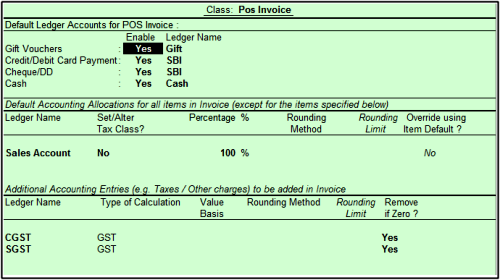 Gift Voucher:- इसको आपको yes करना है, अगर आप कोई गिफ्ट वाउचर के जरिये Payment accept करते है तो। उसके बाद Ledger Name के ऑप्शन मे जाए और आप एक Gift Voucher का Ledger Create कर ले,Gift Voucher का Ledger इस प्रकार Create करे।
Gift Voucher:- इसको आपको yes करना है, अगर आप कोई गिफ्ट वाउचर के जरिये Payment accept करते है तो। उसके बाद Ledger Name के ऑप्शन मे जाए और आप एक Gift Voucher का Ledger Create कर ले,Gift Voucher का Ledger इस प्रकार Create करे।
Gift Voucher Ledger
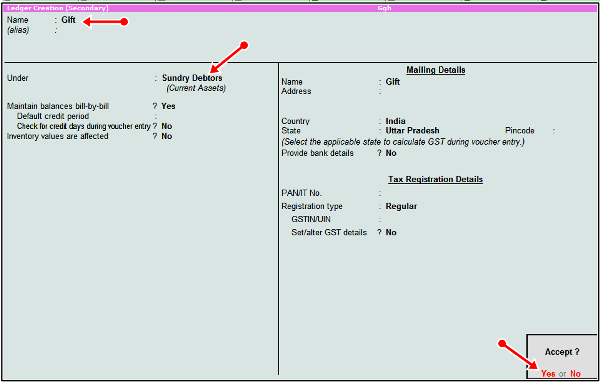
- Credit/Debit Card Payment:- इसको आपको yes करना है, अगर आप Credit/Debit Card Payment के जरिये Payment करते है तो, उसके बाद Ledger Name के ऑप्शन मे जाए और आप एक bank का Ledger Create कर ले, जिस भी बैंक से आप पेमेंट करना चाहते है। फिर उसके बाद आप उस बैंक के ledger को select कर ले।
- Cheque DD:- इसको option को भी आपको yes करना है, अगर आप Cheque DD Payment के जरिये Payment करते है तो, उसके बाद Ledger Name के ऑप्शन मे जाए और आप एक bank का Ledger Create कर ले, जिस भी बैंक से आप पेमेंट करना चाहते है।
- Cash:- इस ऑप्शन को भी आप Yes कर दे ,अगर आप Cash से payment करते है तो.
- Sales account:- यहा पर आपको एक Sale account का ledger क्रिएट करना होगा, Ledger को Create करने के बाद उसको Select करके आगे बढ़े।
- CGST:- यहा नीचे आपको Tax से related Ledger को create करना होगा, Tax Ledger को बना कर उसको Select करके आगे बढ़े, जैसा मैंने आपको Screenshot मे दिखाया है।
- SGST:- SGST का ledger बना कर select करे।
सभी details को भरने के बाद Name Of Class को Save कर ले और POS Voucher Type मे आकार इसको भी save कर ले। अब आपका POS Voucher Type Successfully create हो चुका है।
टैली में POS Invoice कैसे बनाये? How to create POS Invoice in Tally Hindi?
टैली मे हम POS Invoice को Single Payment Mode और Multiple Payment Mode दोनों ही तरह से बना सकते है, यहा अभी हम आपको Multiple Payment Mode से POS Invoice बनाना बता रहे है। बता दे आपको की Multiple Payment Mode वो होता है जिसमे हम multiple Payment के जरिये बिल का भुगतान कर सके, जैसे की Credit card, Debit card, Cheque आदि।
Tally मे POS Invoice बनाने के लिए कुछ simple Steps को फॉलो करे।
STEP:1-टैली मे अब आपको POS Invoice बनाने के लिए सबसे पहले Accounting voucher मे जाकर Click करे।
STEP:2-अब अपने कीबोर्ड से Sales Voucher F8 बटन को दबाये, जैसे ही आप f8 बटन को दबाएगे आपके सामने Voucher type की एक मेनू खुल जाएगी,यहा आपको Sale Voucher मे Entry करनी है या फिर POS Voucher मे इसका Option पूछा जाएगा, जैसे की हमको POS Voucher Create करना है तो हम यहा पर POS को select करेगे। 
STEP:3- यहा आपको Voucher Class को select करना है, तो आपने जो POS Voucher Class Create की हुई थी उसको यहा पर Select करे। आप Simply Pos invoice को select करे। 
STEP:4- अब आपके सामने POS Invoice Create करने का page open हो जाएगा, आपको POS Invoice Create करने के लिए कुछ Requied Fields को Fillup करना पड़ेगा, तो आइये जानते है।
POS Invoice Creation
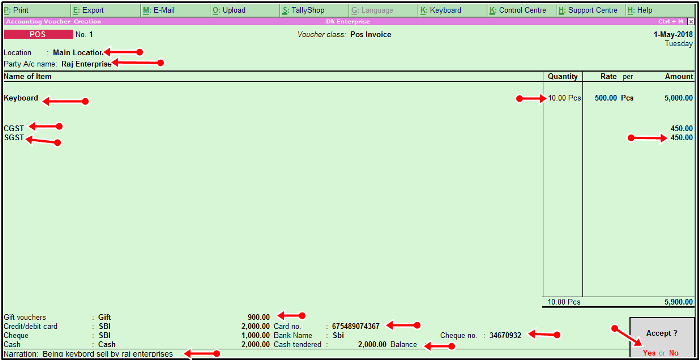
- Date:- सबसे पहले जिस भी date मे आपको Invoice बनानी है, उस Date को fill करे।
- Location:-इसमे आप Main location को select करे।
- Party a/c name:- यहा आपको उस party को select करना होगा, जिसको आप माल बेच रहे है। उस party के ledger को select करे, और अगर आपको ledger create करना नहीं आता है तो इस आर्टिक्ल को पढ़े। टैली मे लेजर क्या है? टैली मे लेजर बनाने का तरीका
- Name of Item:- यहा आप वो item को Select करे, जिसको आपको sell करना है।जितनी भी Quantity Rate के According आपको उस item को sell करना है उन सभी details को fillup कर दे, और अगर आपको items create करना नहीं आता है तो इस आर्टिक्ल को पढ़े।Tally Me Stock Items Kaise Banaye?
- आपको अब Tax से related Ledgers को बनाने होगे, आप CSGT और SGST का ledger बना ले और Tax को apply कर दे।
अब आपको नीचे की तरफ Multiple Payment Modes मिलते है, जिसके जरिये आप अपने बिल का भुगतान आसानी से कर सकते है। आइये जानते है इन Multiple Payment Modes के बारे मे, और इन Multiple Payment Modes को कैसे POS Invoice मे अप्लाई करे।
- Gift Voucher:- अगर आप किसी Item पर Gift Voucher देते है तो उसकी उस amount को Fill करे।
- Credit/Debit Card:- अगर आप Credit/Debit Card से payment करना चाहते है तो वो Credit/Debit Card जिस भी बैंक का है उस बैंक को select करेगे, जितनी amount देनी है वो Enter करेगे और साथ ही साथ Card का no भी Fillup करेगे।
- Cheque DD:- अगर आप Cheque DD से payment करना चाहते है तो वो Cheque DD जिस भी बैंक का है उस बैंक को select करेगे, जितनी amount देनी है वो Enter करेगे और साथ ही साथ Cheque No को भी Fillup करेगे।
- Cash:-अगर आप Cash देना चाहते है तो आप cash पेमेंट भी आसानी से कर सकते है। cash handed मे आप जितना cash दे रहे है वो enter करे, टैली automatically amount adjust कर देगा और जो बैलेन्स होगा कम या जादा वो भी show हो जाएगा।
टैली में POS Invoice को कैसे Print करे? how to print pos invoice in tally
Tally मे POS Invoice को जैसे ही आप बना लेगे आपको simply अपने कीबोर्ड से (ALT+P) बटन को Press करना है, जैसे ही आप (ALT+P) बटन को Press करेगे, आपके सामने कुछ ऐसा खुल जाएगा।
POS Invoice को Print करने के लिए yes के बटन पर क्लिक करे। जैसे ही आप Yes के बटन पर क्लिक करेगे, आपको अपनी POS Invoice दिख जाएगी, POS Invoice को Print करने के लिए Simply Print के बटन पर Click करके आसानी से आप इसको PDF Format मे Save कर सकते है।
POS Invoice:-

टैली में POS Invoice Single Payment Mode से कैसे बनाये?
tally मे Single Payment Mode Pos Invoice का मतलब ये है की आप केवल Single Payment mode का means केवल Cash का use कर सकेगे। आइये जानते है की Single Payment Mode से Pos Invoice कैसे बनाए।
Tally मे POS Invoice बनाने के लिए कुछ simple Steps को फॉलो करे।
STEP:1-टैली मे अब आपको POS Invoice बनाने के लिए सबसे पहले Accounting voucher मे जाकर Click करे।
STEP:2-अब अपने कीबोर्ड से Sales Voucher F8 बटन को दबाये, जैसे ही आप f8 बटन को दबाएगे आपके सामने Voucher type की एक मेनू खुल जाएगी,यहा आपको Sale Voucher मे Entry करनी है या फिर POS Voucher मे इसका Option पूछा जाएगा, जैसे की हमको POS Voucher Create करना है तो हम यहा पर POS को select करेगे।
STEP:3- आपको Class मे इस बार Not applicable को select करना है, तभी आपका Single Payment Mode करेगा।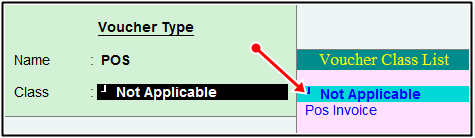
STEP:4- जब आपका POS Voucher open हो जाए तो Single Payment Mode को एक्टिव करने के लिए आप अपने कीबोर्ड से CTRL+P बटन को Press करे, आपका Single Payment Mode Active हो जाएगा। आपको POS Invoice Single Payment Mode मे Create करने के लिए कुछ Requied Fields को Fillup करना पड़ेगा, तो आइये जानते है।
POS Invoice (Single Payment Mode)

- Date:- सबसे पहले जिस भी date मे आपको Invoice बनानी है, उस Date को fill करे।
- Location:-इसमे आप Main location को select करे।
- Party a/c name:- यहा आपको उस party को select करना होगा, जिसको आप माल बेच रहे है। उस party के ledger को select करे।
- Name of Item:- यहा आप वो item को Select करे, जिसको आपको sell करना है,जितनी भी Quantity Rate के According आपको उस item को sell करना है उन सभी details को fillup कर दे
- आपको अब Tax से related Ledgers को बनाने होगे, आप CSGT और SGST का ledger बना ले और Tax को apply कर दे।
- Cash:- यहा हम Only single Payment mode का use कर रहे है। अगर आप Cash देना चाहते है तो आप cash पेमेंट भी आसानी से कर सकते है। cash handed मे आप जितना cash दे रहे है वो enter करे, टैली automatically amount adjust कर देगा और जो Balance कम या जादा वो भी show हो जाएगा।
इस तरह से आप टैली मे POS Invoice को अपनी मर्जी के अनुसार Single Payment mode और Multiple Payment mode के जरिये आसानी से बिल को बना सकते है।
टैली में POS Invoice (Single Payment Mode) को कैसे Print करे?
Tally मे POS Invoice (Single Payment Mode) को जैसे ही आप बना लेगे आपको simply अपने कीबोर्ड से (ALT+P) बटन को Press करना है, जैसे ही आप (ALT+P) बटन को Press करेगे, POS Invoice को Print करने के लिए yes के बटन पर क्लिक करे। जैसे ही आप Yes के बटन पर क्लिक करेगे, आपको अपनी POS Invoice दिख जाएगी, POS Invoice को Print करने के लिए Simply Print के बटन पर Click करके आसानी से आप इसको PDF Format मे Save कर सकते है।
POS Invoice (Single Payment Mode)

इन आर्टिक्ल को भी पढ़े:-
- Tally English E-Book को कैसे Buy करे? Tally English E-Book
- Tally Certification Courses क्या है? All Certificate Course Details
- Tally Operator कैसे बने? Tally Operator का क्या काम होता है? जाने
- Computer English Typing Book Pdf Download
- Top 10 Tally ERP 9 Hindi Books-Reviews and Buyer Guide
- Accounting Book in Hindi PDF Download
पोस्ट से संबंधित सारांश:-
आज की इस आर्टिक्ल मे मैंने आपको बताया की POS Invoice क्या है? POS invoice definition? टैली में POS Invoice कैसे बनाये? how to create Pos invoice in tally. और साथ ही साथ मैंने आपको ये भी बताया की आप टैली मे POS Invoice को कैसे Print कर सकते है।pos in tally erp 9 gst से related सभी जानकारी आज मैंने आपको दी।
अगर आपको POS Invoice Creation से संबंधित कोई भी परेशानी हो, तो आप मुझे मेल कर सकते है , मैं जल्दी ही आपकी परेशानी को दूर करने की पूरी कोशिश करुगा। मैं उम्मीद करता हु की आपको ये आर्टिक्ल पसंद आया होगा, अगर आपको ये आर्टिक्ल पसंद आया हो तो इसको सोश्ल मीडिया पर अपने दोस्तो के साथ जरूर से शेयर कीजिए, जिस से उनको भी ये जानकारी प्राप्त हो सके।
आपको इस Article में क्या पसंद आया, कृपया जरूर बताए, और अगर आपका कोई सवाल हो तो आप नीचे Comment करे, आपको मैं Instant जवाब देने की पूरी कोशिश करूंगा।

very nice information
Thanks uday
Deepesh ji,
Send your contact information my mail id : [email protected]
Ok bro 8090631946